Podobnie jak w przypadku każdego rodzaju technologii, może nadejść dzień, w którym Twoja Amazon Fire TV Stick po prostu nie działa tak, jak chcesz. Może działać wolno, zamrażać lub nawet nie uruchamiać aplikacji tak, jak powinien. Kij nie ma dużej ilości własnej pamięci wewnętrznej, a jeśli nie używasz zewnętrznej karty SD do ładowania aplikacji (niedostępne w modelach pierwszej generacji), bardzo szybko się zapełni. Za każdym razem, gdy występują tego typu problemy, możesz rozważyć przywrócenie ustawień fabrycznych na karcie Fire TV Stick.
Pamiętaj, że tchnięcie nowego życia w urządzenie Fire TV ma swoją cenę: będziesz musiał przejść i zresetować wszystko, tak jak robiłeś, gdy urządzenie było nowe. Obejmuje to łączenie się z Wi-Fi, dodawanie poświadczeń Amazon, ładowanie aplikacji i ponowne wykonanie wszelkich dodatkowych dostosowań, które wcześniej wprowadziłeś. Chociaż wiem, że robienie tego może być kompletnym bólem w watoosie, czasami jest to po prostu konieczne.
Jeśli jesteś podobny do mnie, nigdy nie zapamiętasz każdej aplikacji, którą załadowałeś na swoje urządzenie. Za każdym razem, gdy muszę zresetować telefon, tablet, komputer lub mój Fire TV Stick, fizycznie sporządzam listę wszystkich posiadanych aplikacji zainstalowany, wraz z uwagami dotyczącymi wszystkiego, czego mogę potrzebować, aby wrócić do dokładnej konfiguracji, którą miałem poprzednio. Na szczęście nie musisz się upewnić, że masz kopię zapasową takich rzeczy, jak zdjęcia i dokumenty, tak jak gdyby to był Twój telefon komórkowy.
W rzeczywistości jest to całkiem bezbolesny i szybki proces resetowania Amazon Fire TV Stick do oryginalnych ustawień fabrycznych. Można to zrobić na dwa sposoby: za pomocą menu System lub za pomocą pilota. Wyjaśnię wam obie te kwestie.
Jak zresetować kartę Amazon Fire TV Stick za pomocą menu systemowego?
- Przejdź do menu po lewej stronie do „Ustawienia” opcja.
- Przewiń w prawo i wybierz "System."
- Przewiń w dół wyskakujące menu, aż dojdziesz do „Przywróć ustawienia fabryczne” i wybierz go.
- Jeśli masz ustawiony kod PIN dla swojego urządzenia, będziesz musiał wprowadzić go teraz, gdy zostaniesz o to poproszony.
- Wybierać "Resetowanie" i zezwól na ponowne uruchomienie systemu.
- Teraz przejdziesz całkowicie przez konfigurację, tak jakby urządzenie było podłączone po raz pierwszy.
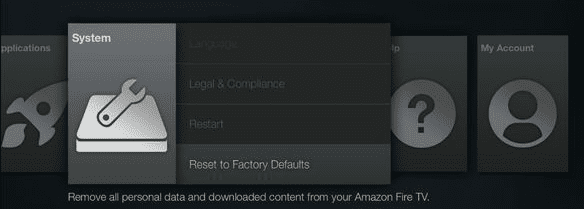
Jak zresetować kartę Amazon Fire TV Stick za pomocą pilota?
Używając pilota dostarczonego z Fire Stick, przytrzymaj oba przyciski "Plecy" przycisk i "Dobrze" przycisk razem przez około dziesięć sekund. ten "Resetowanie" pojawi się ekran, a następnie będziesz kontynuować wykonywanie czynności opisanych powyżej.
Ważna uwaga dotycząca wykonywania resetowania za pomocą kodu PIN bez połączenia Wi-Fi
Jeśli resetujesz urządzenie Fire TV, ponieważ z jakiegoś powodu nie będzie ono już łączyć się z Wi-Fi i masz skonfigurowany kod PIN (kontrola rodzicielska), NIE być w stanie wykonać reset. Dzieje się tak, ponieważ nie ma połączenia z Internetem, aby sprawdzić, czy wprowadzany kod PIN jest poprawny. Dlatego, aby zresetować Fire TV Stick, będziesz musiał zabrać go gdzieś, gdzie możesz podłączyć go do innej sieci lub użyć wtyczki kabla sieciowego, aby podłączyć go bezpośrednio do routera.
Gdy tylko Fire TV Stick zakończy konfigurację, możesz ponownie załadować wszystkie swoje ulubione aplikacje i wrócić do korzystania ze wszystkich jego wielu zalet.